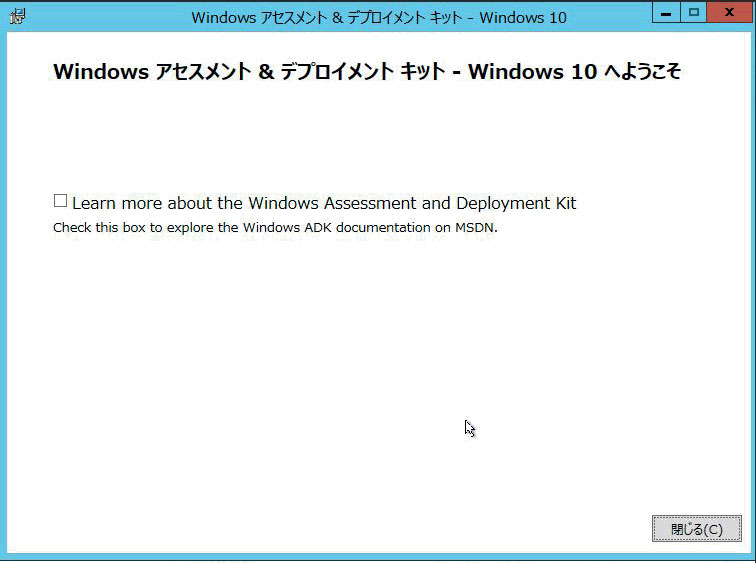事前準備
Windows Server 2012R2 のマシン1台.Net Framework 4.7.1
(その当時の最新。4.5.2以上であればよさそう) WindowsUpdate 少々
ドメイン参加もすませておきます。
ついでに
・UAC解除
・Windows Defender Firewall 無効
も設定しておきます。(テスト機だし)
※SCCM2012用にADスキーマ拡張済みであれば、SCCM CB用の追加は不要です。
IISの追加
サーバの役割で追加する。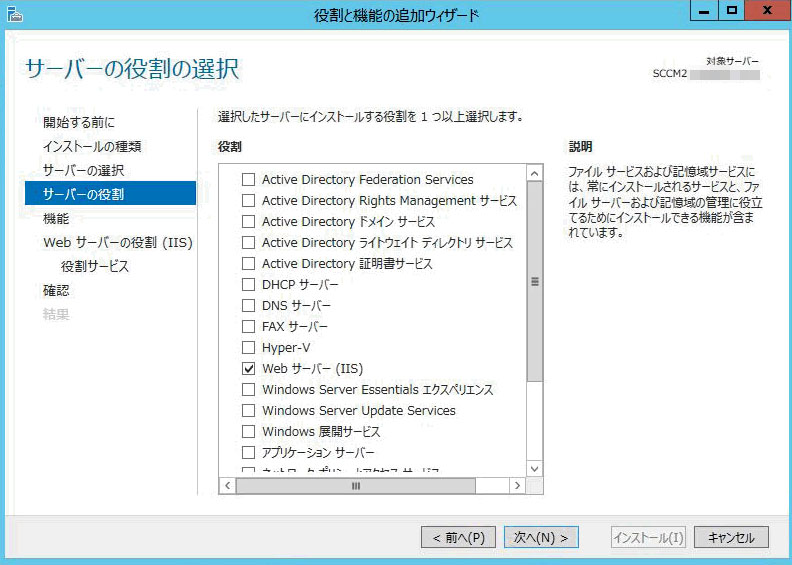
機能の選択で、.Net Framework 3.5 Features の HTTP アクティブ化を有効にする必要があります。
おまけがついてきますが、まあよしなに。
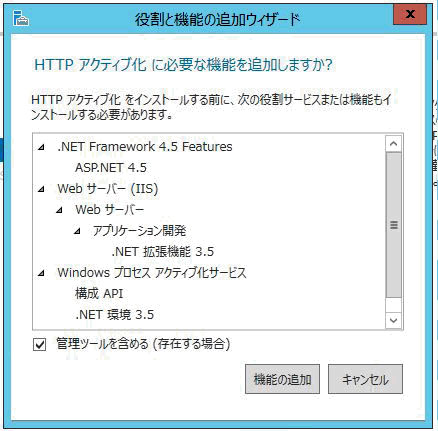
.Net Framework 4.5はまあこんなもんでいいでしょ。
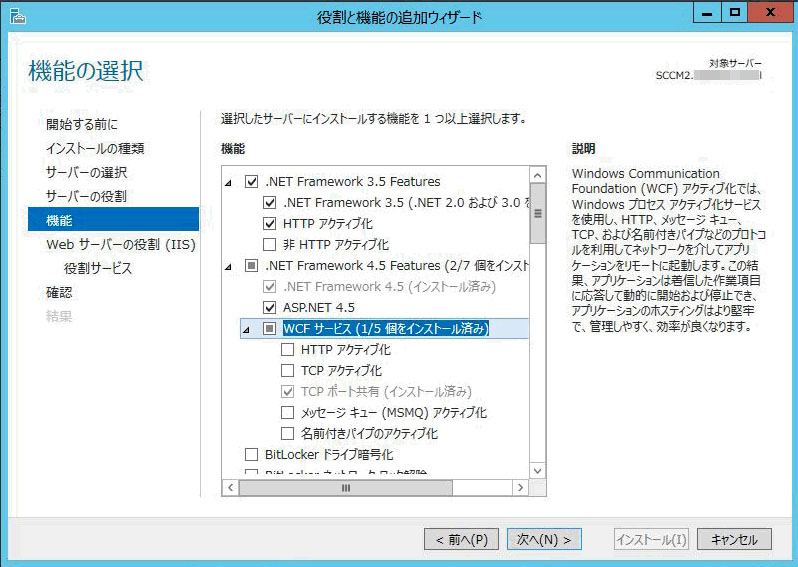
他にも追加する必要があるものもあるのですが、一度にやらずにこれで先に進めることにします。
次に IIS の構成です。
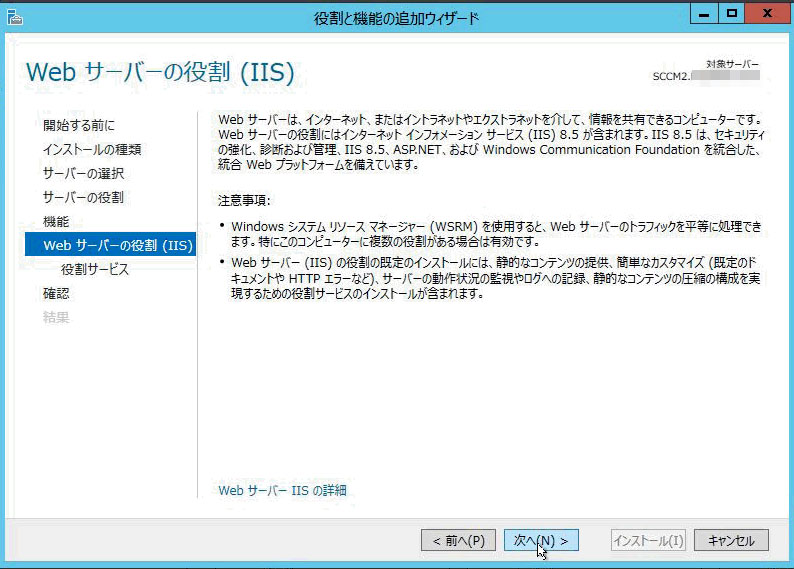
HTTPリダイレクトとWebDAV発行をONにします。Windows認証も必要です。
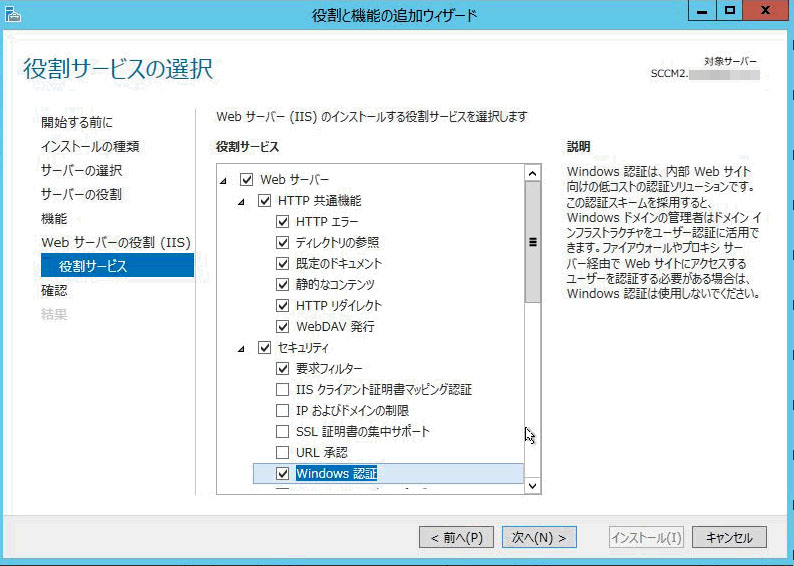
他はまあここはこんなもんでしょうかね。
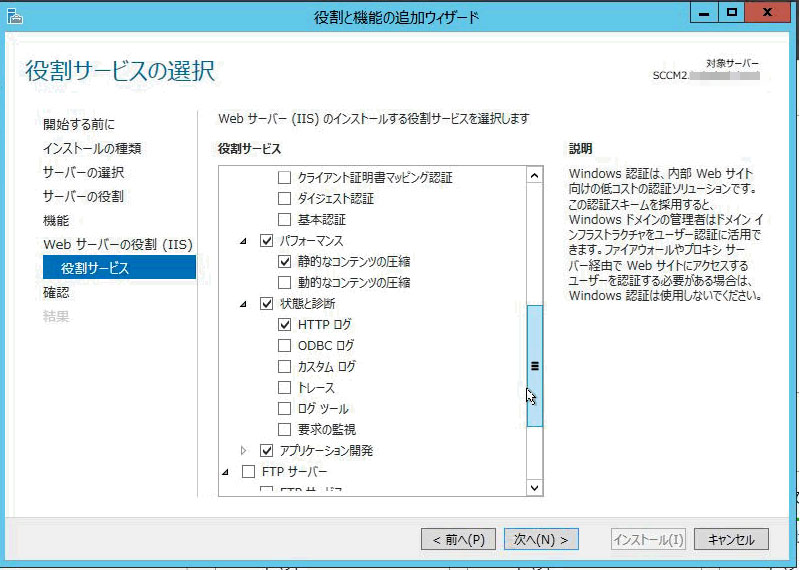
IIS6管理互換は必要です。管理ツールは全部ONにしておきました。
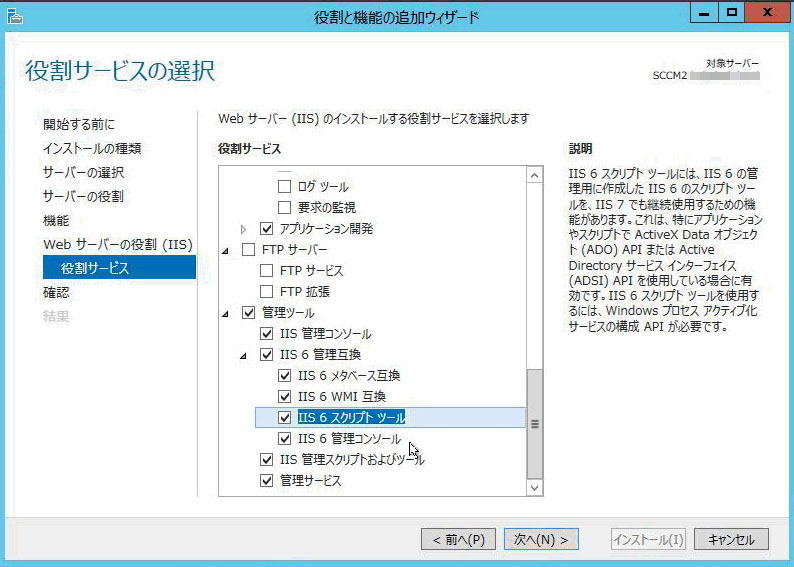
これでウイザードを次に進めるのですが…

あーもう、うざい。代替ソースパスはDVDをマウントしてあるドライブの sources を指定します。
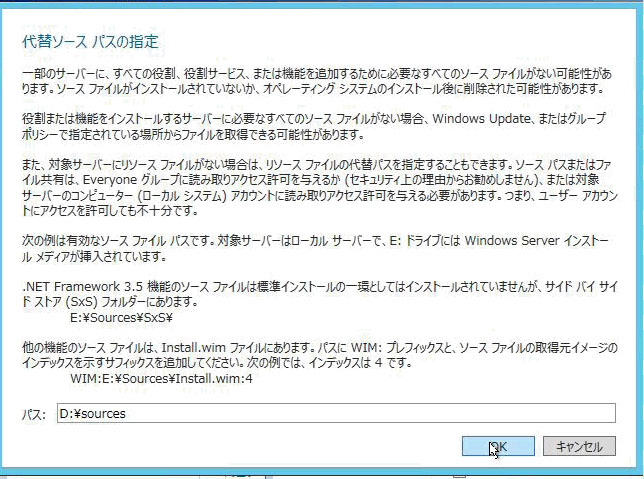
path が間違ってなければ完了します。
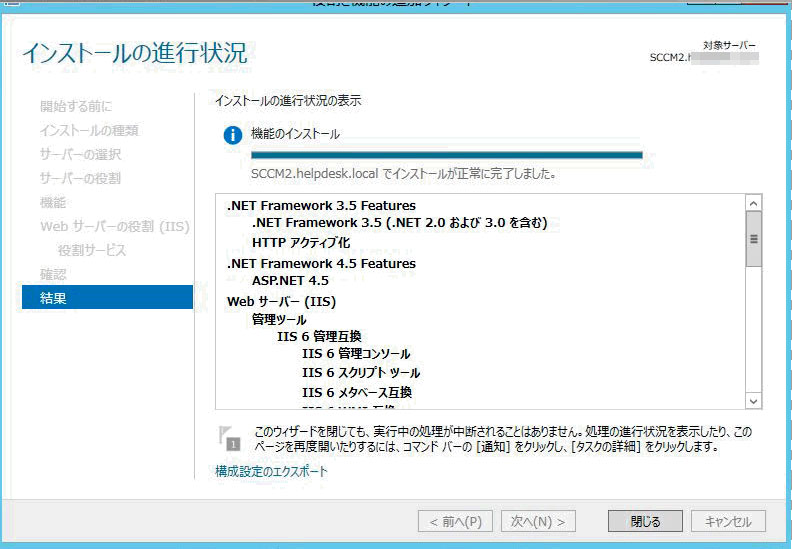
では、ほかに必要なWindowsの機能を追加していきましょう。
まずはRDCです。
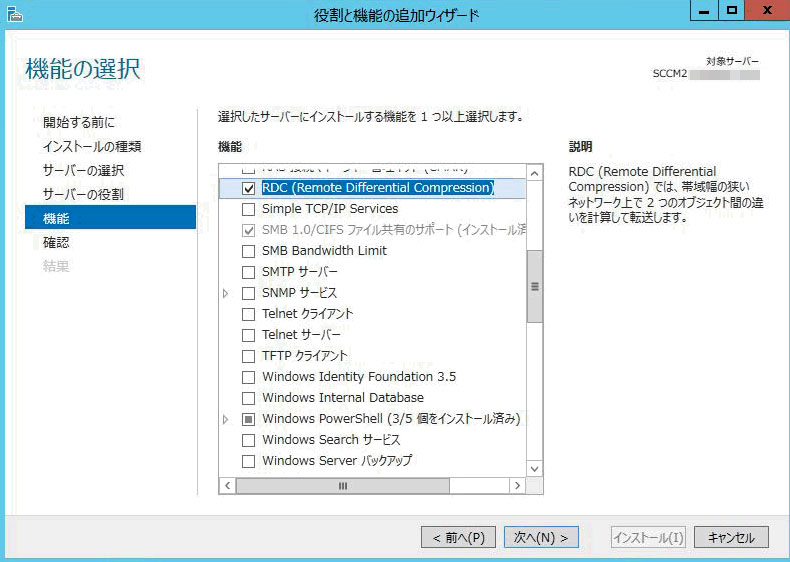
おまけもね。
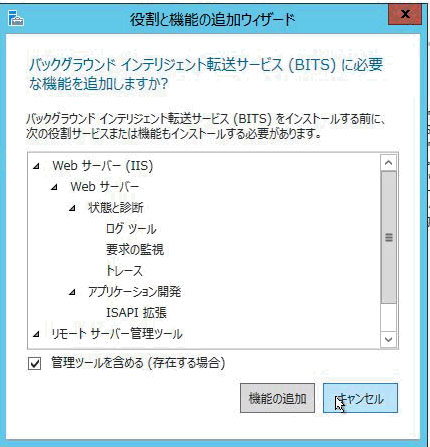
BITSも必要です。
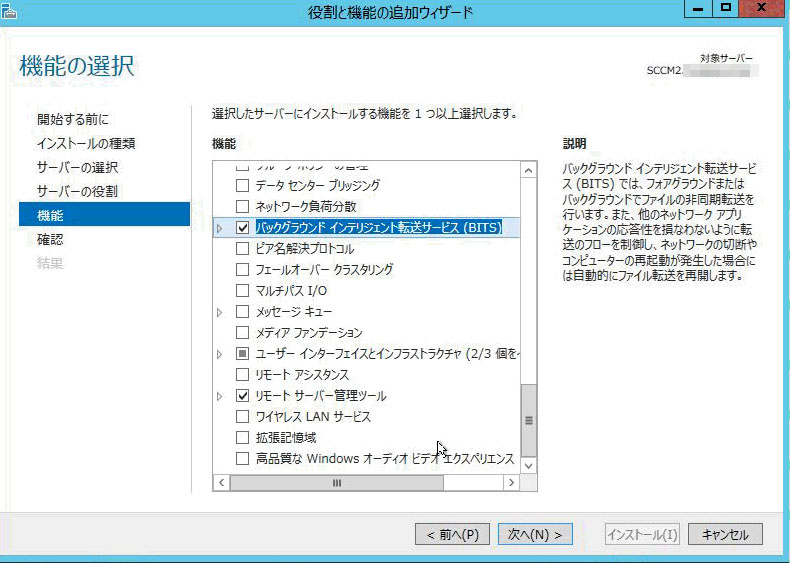
このサーバに限ったことではないですが、GUIを使うサーバであれば「デスクトップ エクスペリエンス」は追加するものと思っておいたほうがよいです。
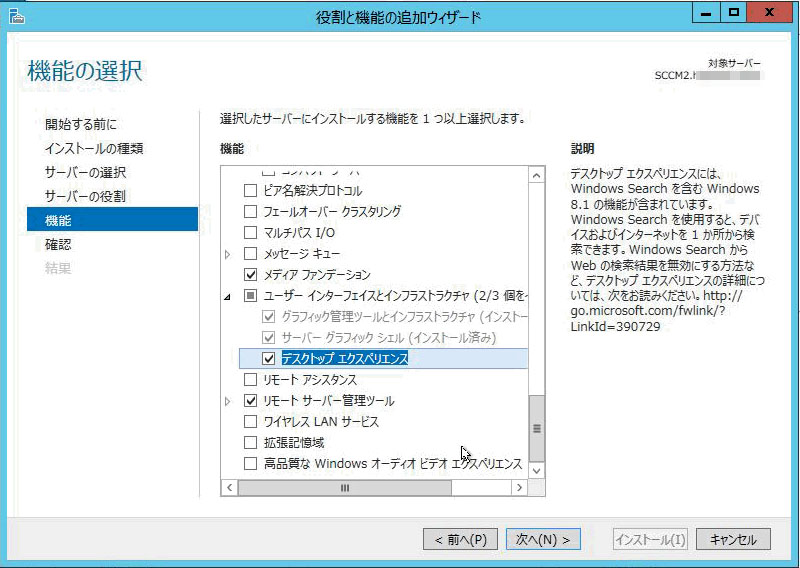
ちっ、再起動するか。
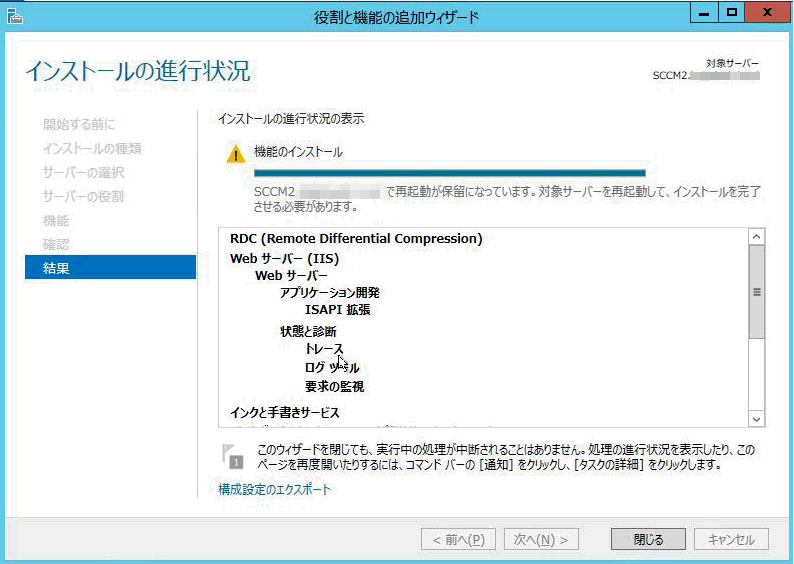
では、WindowsAIKから名前が変わったADK をインストールします。
実は同じセグメントにいる SCCM 2012 のサーバ SCCM の共有フォルダを間借りしています。
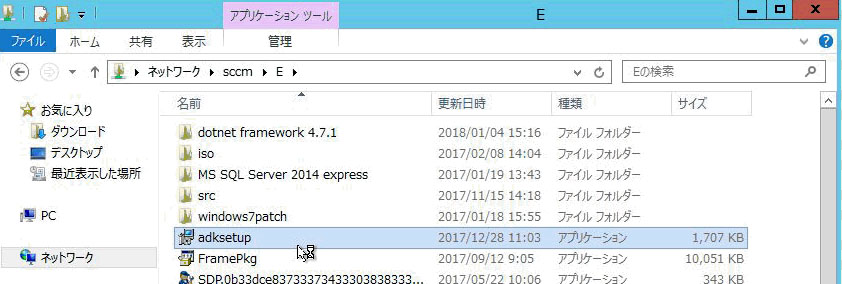
ADK の展開場所はどこでもいいです。
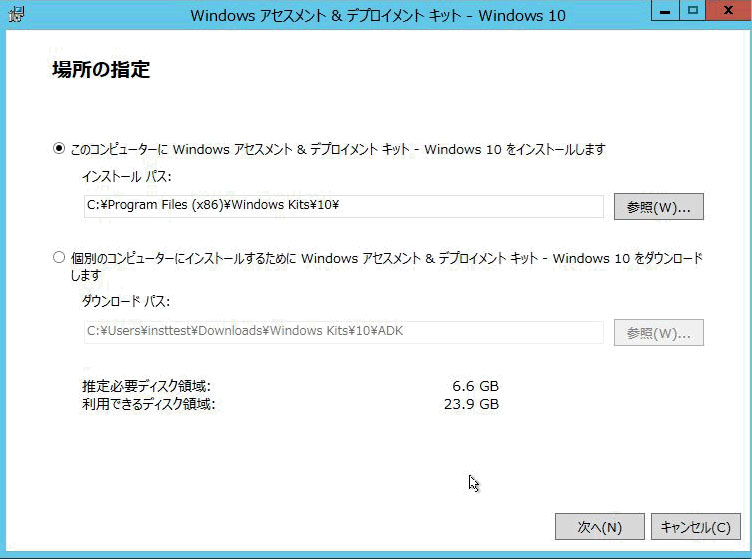
カスタマエクスペリエンスは、まあ。ご自身で判断してください。
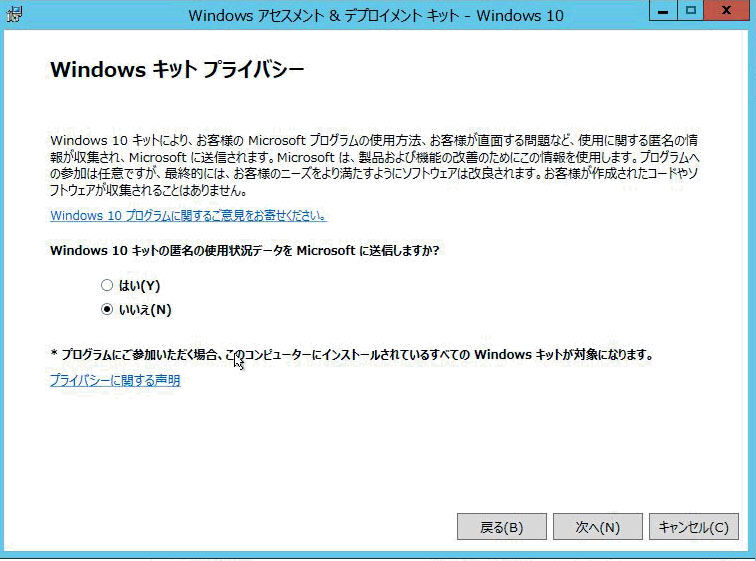
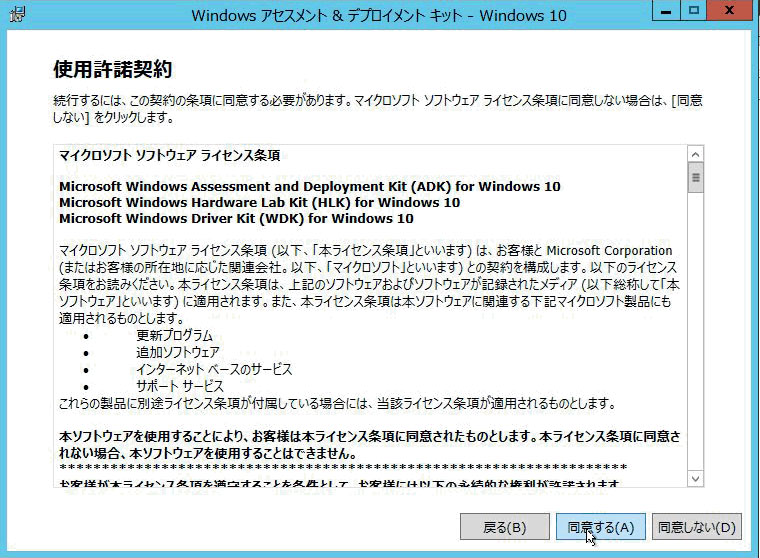
Deployment tools と USMT が必須です。念のためWinPEも追加…したら、こいつのインストールに時間がかかること…。どうせOS展開しないんだったらいらないだろうと、結局PEはやめました。(伏線)
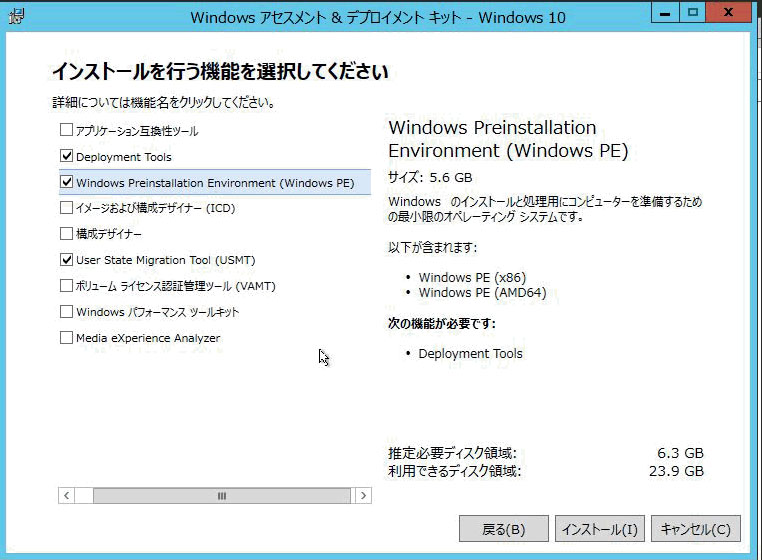
インストール完了。No, thxs